科技、数学期刊排版时经常使用MathType公式编辑器作为word文档的辅助工具,可编辑文档中的所有公式。掌握MathType公式编辑器的使用方法,有利于加快排版速度。本文将介绍几种MathType公式编......
2021-09-28 103 MathType在期刊排版中的应用
在物理中,有一个很重要的常量叫做普朗克常量,这个常量在物理中很常见也很重要,尤其是涉及到了有关波与粒子的分析与计算的时候,都会有它的出现。普朗克常量的符号很简单,就是一个小写的希腊h。但是这个符号在很多情况下会加上一横,在着其特殊的物理意义。下面就来介绍MathType带划线的普朗克常量的编辑方法。
具体操作方法如下:
方法一:
1.双击桌面上的MathType图标将软件打开,进入到编辑界面。或者直接在Word中利用插入公式或者插入对象的方法打开都是可以的。
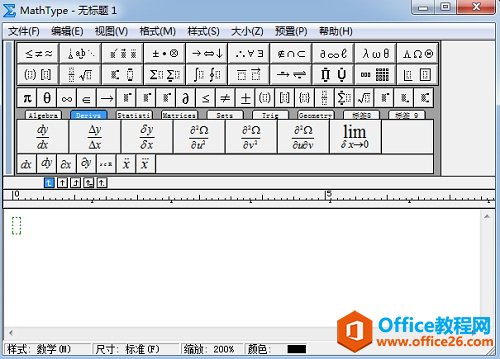
2.进入到编辑界面后,进行相关的公式编辑,将光标放到需要带划线的普朗克常量处,移动鼠标在MathType工具栏中点击“杂项符号”模板,在所列出的模板中找到带划线的普朗克常量就可以插入了。
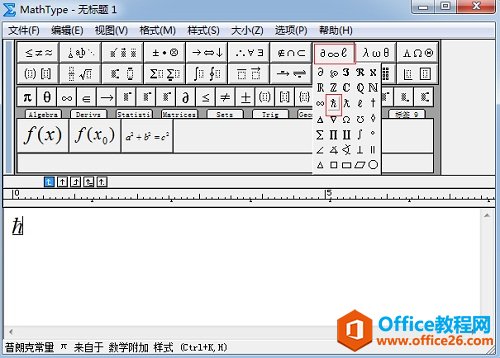
方法二:
1.将光标放到需要带划线的普朗克常量处后,移动鼠标点击MathType菜单栏中的“编辑”——“插入符号”命令。
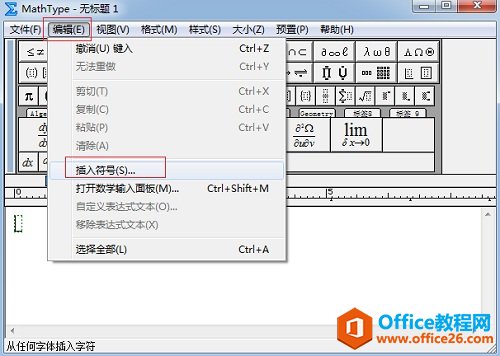
2.执行过插入符号命令后,会弹出一个“插入符号”对话框。在这个对话框中,将“查看”设置成“描述”,直接点击输入框中的下拉三角形,在菜单中选择“描述”就可以了。下方的符号面板会自动显示相应的符号,拉动滚动条,仔细查看面板中的符号,找到这个符号插入就可以了。
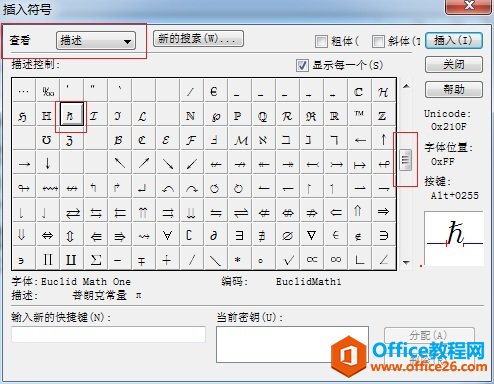
以上内容向大家介绍了MathType带划线的普朗克常量的编辑方法。上面两个方法是MathType编辑符号时常用的两个方法,一个是直接利用MathType模板,这个方法适用于比较常用的符号,对于常用的符号MathType工具中都会有相应的模板,另一种方法就是插入符号的方法,这个方法对于很多符号都是可行的,毕竟MathType工具栏中的模板有限,不可能把所有的符号都罗列在工具栏中,因此对于一些工具栏中没有的模板就可以采用这种方法来编辑。
相关文章

科技、数学期刊排版时经常使用MathType公式编辑器作为word文档的辅助工具,可编辑文档中的所有公式。掌握MathType公式编辑器的使用方法,有利于加快排版速度。本文将介绍几种MathType公式编......
2021-09-28 103 MathType在期刊排版中的应用

MathType应用比较广泛,可以适用于700+种应用程序和网站,其中MathType与Microsoftoffice就有着很好的兼容性,单击word文档中的插入-对象-MathType6.0equation,即可打开MathType公式编辑器界面,在编辑框......
2021-09-28 462 MathType应用教程

在制作图形标注时,人们往往采用文本框加文字的方式,但文本框的边框样式及内部边距都要设一遍,操作起来比较繁琐,往往都是几个文本框叠加在一起,很难将他们分辨出来,使用MathTyp......
2021-09-28 179 MathType数学公式编辑器 MathType设置图形标注